Heim >Web-Frontend >PS-Tutorial >So verwenden Sie die Befehle „Kopieren' und „Drehen', um Grafikeffekte in PS zu erstellen (Zusammenfassung)
So verwenden Sie die Befehle „Kopieren' und „Drehen', um Grafikeffekte in PS zu erstellen (Zusammenfassung)
- 奋力向前Original
- 2021-07-30 13:49:589550Durchsuche
Im vorherigen Artikel „Lernen Sie Schritt für Schritt, wie Sie mit PS-Text Graffiti-Effekte hinzufügen (allgemeines Wissen teilen)“ habe ich Ihnen einen kleinen Trick vorgestellt, mit dem Sie schnell Graffiti-Effekte zu Text hinzufügen können. Im folgenden Artikel erfahren Sie, wie Sie mit dem PS-Befehl „Kopieren und Drehen“ Grafikeffekte erstellen.

Kopieren Sie den Rotationsbefehl, um einige Grafiken wie Zahnräder zu erstellen. Der Effekt ist wie folgt:




ps So kopieren Sie den Rotationsbefehl, um Grafikeffekte zu erstellen
1 Erstellen Sie eine neue Ebene und gehen Sie zur Systemsteuerung. Erstellen Sie eine neue Ebene.
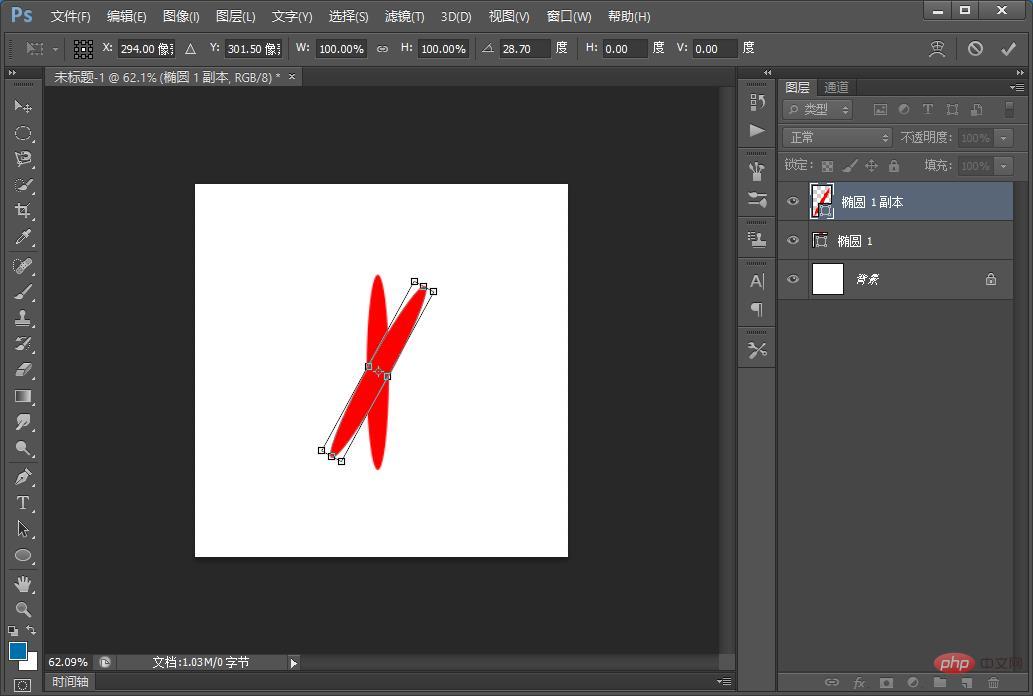
2. Zeichnen Sie eine Form, verwenden Sie das [Ellipse]-Werkzeug, zeichnen Sie sie und kopieren Sie eine zu drehende Ebene, halten Sie [Strg+T] gedrückt und geben Sie den Drehwinkel ein, wie unten gezeigt.
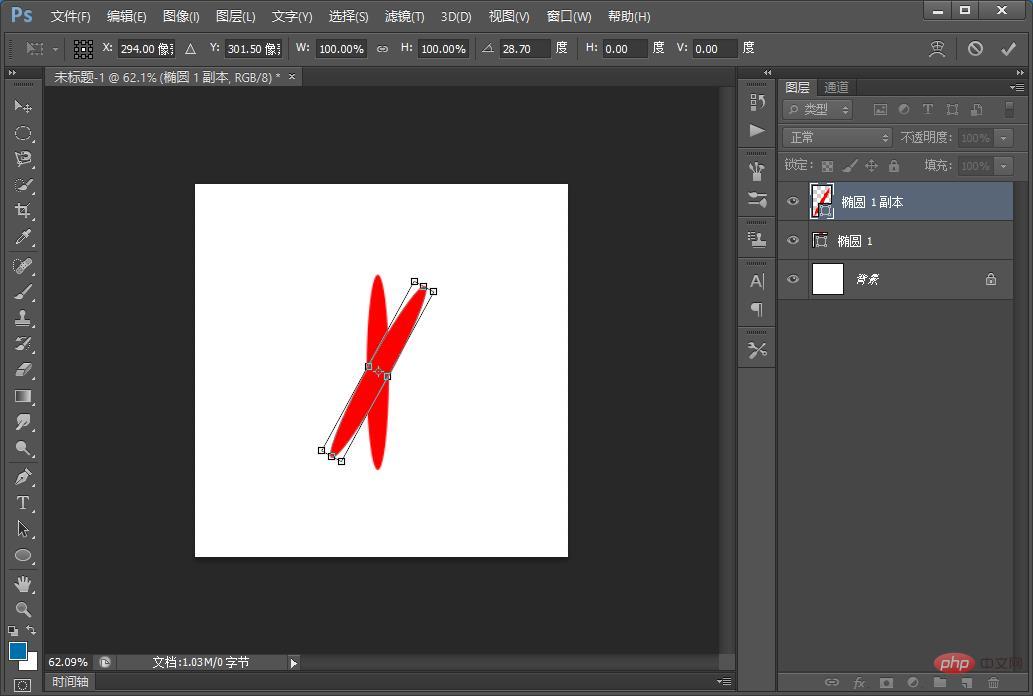
3. Halten Sie [Strg+Alt+Umschalt] gedrückt und drücken Sie nach und nach die Taste [T]
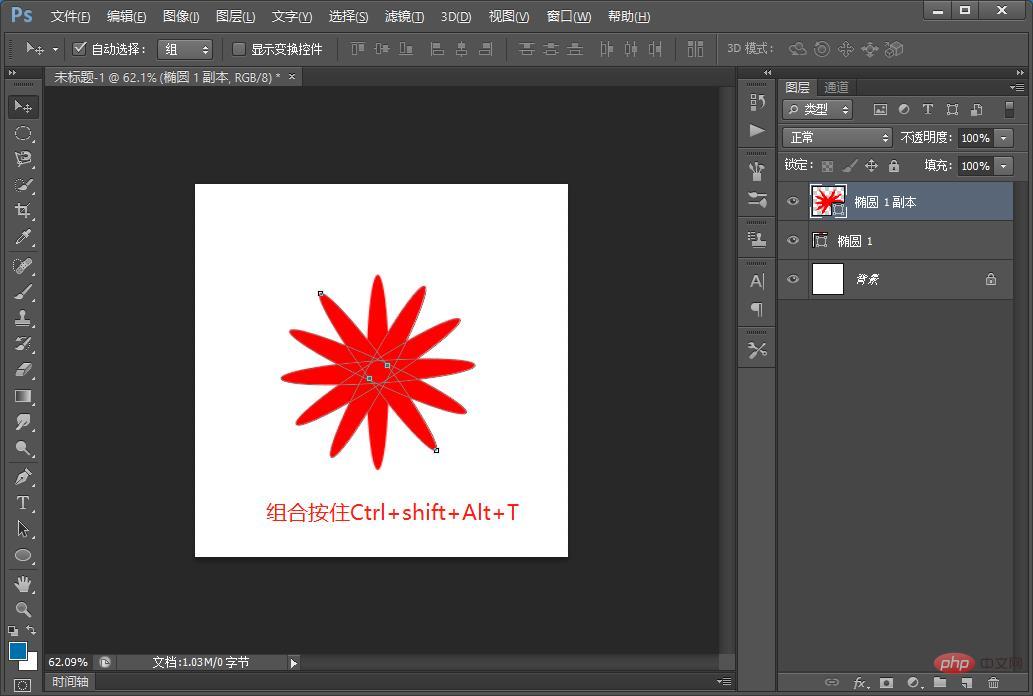
4. Ziehen Sie den Mittelpunkt unten und kopieren Sie die Ebene, drehen und kopieren Sie sie gemäß den obigen Schritten.
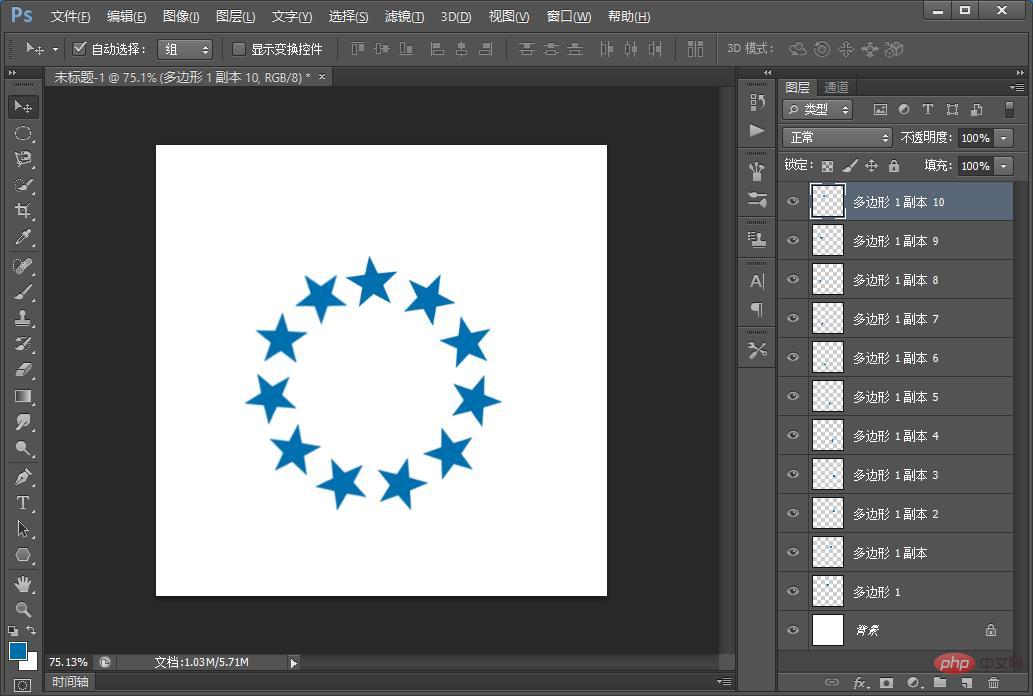
5. Der Effekt ist abgeschlossen.
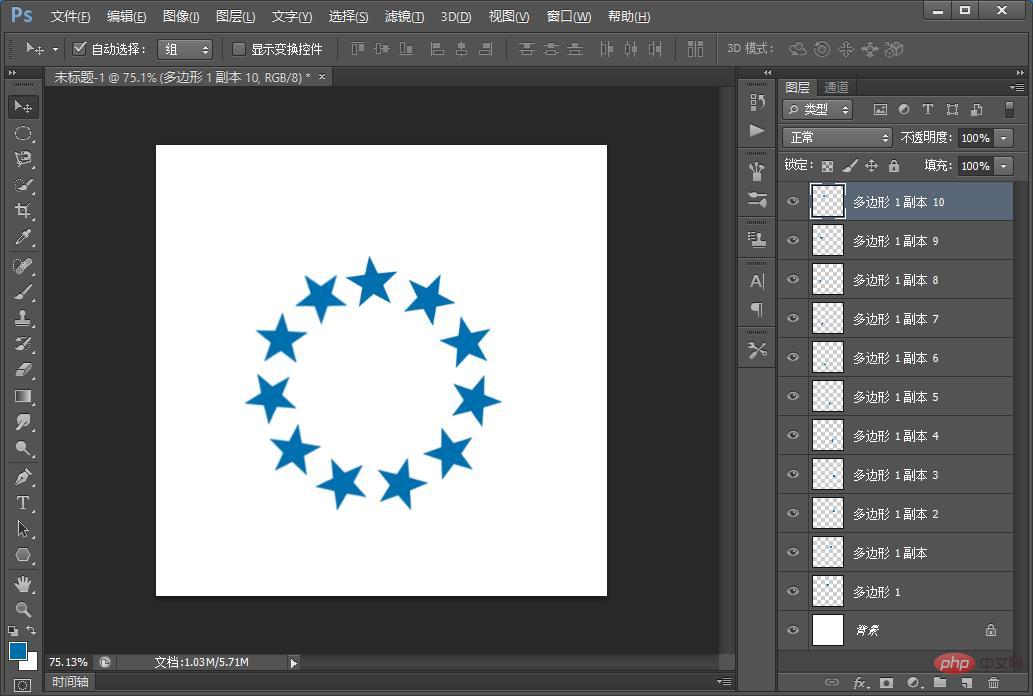
Empfohlenes Lernen: PS-Video-Tutorial
Das obige ist der detaillierte Inhalt vonSo verwenden Sie die Befehle „Kopieren' und „Drehen', um Grafikeffekte in PS zu erstellen (Zusammenfassung). Für weitere Informationen folgen Sie bitte anderen verwandten Artikeln auf der PHP chinesischen Website!
In Verbindung stehende Artikel
Mehr sehen- PS-Must-Learning-Fähigkeiten: Wie man Fotos in Aquarelle umwandelt (ausführliche Erklärung mit Bildern und Text)
- Bringen Sie Ihnen Schritt für Schritt bei, wie Sie mit PS einen realistischen Wasserwelleneffekt erzeugen (Fähigkeitsaustausch)
- Anfängerleitfaden: So zeichnen Sie mit dem PS-Polygon-Lasso-Werkzeug einen Gitterhintergrund (Zusammenfassung)
- PS-Must-Learning-Fähigkeiten: Wie man Silhouettenmaterialien in hochwertige Poster umwandelt (ausführliche Erklärungen mit Bildern und Texten)

